在抖音平台上发布的视频作品,除了采用拍摄的方式之外,也可以将多个照片制作成视频上传到平台上,相信很多小伙伴都会好奇,抖音短视频图片的制作过程是怎样的。如何将静态的图片,变成动态的视频片段?我们只需要使用专业的制作软件,就可以实现将多个照片制作成视频的操作了,万兴喵影就是很好的软件。
第一部分:万兴喵影大致功能介绍
万兴喵影是一款专业的视频剪辑制作软件,除了进行普通视频的剪辑制作之外,还可以使用软件中的素材资源丰富自己的视频内容。万兴喵影还可以将多个图片合成一段短视频,发布在不同的视频平台上,让我们有更多样的视频制作方式,也让喜欢在抖音上分享视频的小伙伴,学习一种新的视频制作技能,看看具体的操作过程是怎样的。
第二部分:将多个照片自制成抖音视频操作流程
1.在电脑上安装好万兴喵影客户端软件,打开软件之后,在首页上点击上方的“文件”选项,再选择“新建项目”,之后选择视频的比例为“16:9”,这样的比例是适合手机上浏览的视频样式。
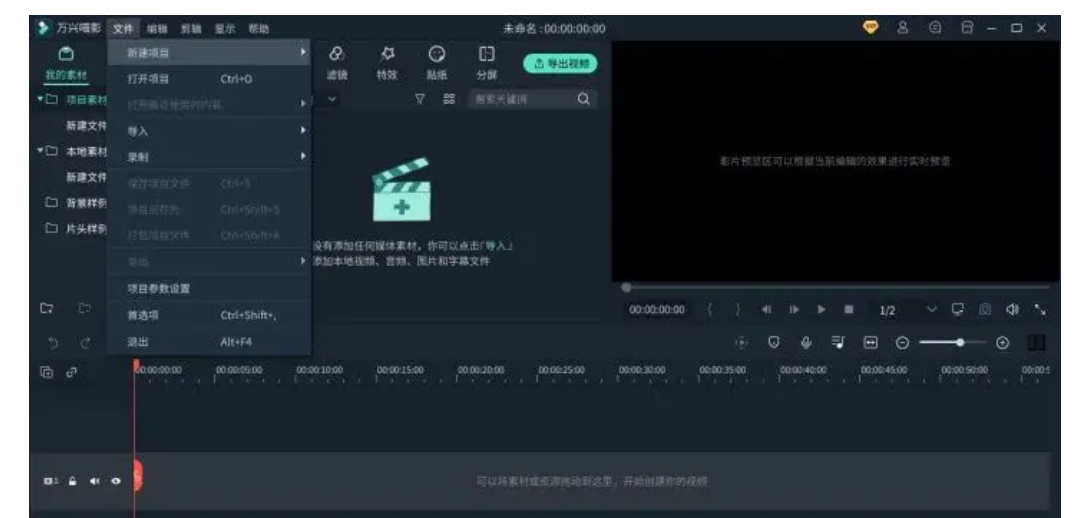
2.将准备好的素材导入到万兴喵影软件中,可以一键将它们拖拽到下方的剪辑去,完成批量导入素材的操作,还可以用鼠标长按主素材来调整它们的位置。

3.多个图片制作成视频,可以采用卡点视频的制作方式,这也是抖音常见的视频。点击万兴喵影软件上的“音频”选项,在软件中选择自己喜欢的音频模板素材,单击鼠标右键点击“节拍检测”的选项,将音频直接拖拽到剪辑区,能够在这里看到音频的节奏点。
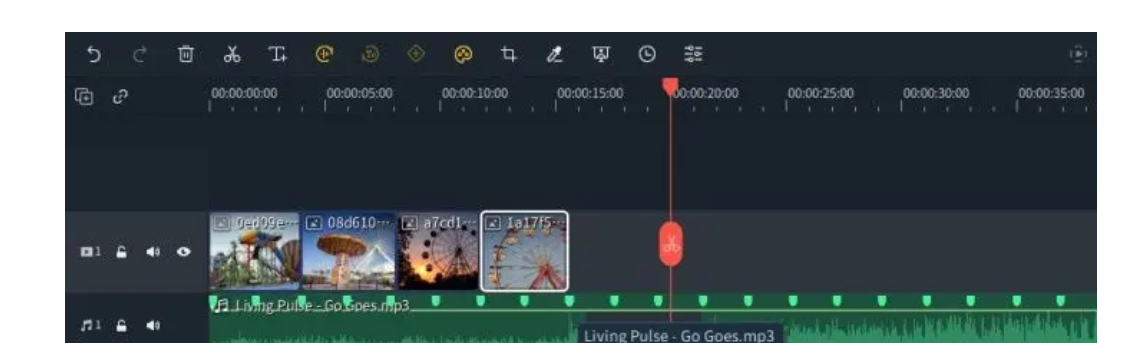
4.用鼠标拖动图片的尾部,将所有的图片调整到与音乐的节奏点对齐的位置,这样所有的图片都可以实现卡点的效果,再将剪辑区上剩余的音频剪切删除。
5.我们也可以给图片制作的视频添加转场。点击软件上的“转场”按钮,在转场的目录中选择适合的转场特效,将素材拖拽到两个照片的连接处,再保存好转场的设置。
6.想要给新制作的视频添加字幕,可以点击软件上的“文字”按钮,在文字模板中可以选择自己喜欢的文字效果,将它拖拽到软件下方的剪辑区,再双击文字模板就可以修改文字的内容,样式和大小了。
7.将多张图片制作成视频的操作完成之后,我们需要点击软件上的“导出视频”的按钮,将新做好的视频保存到电脑中,在弹出的设置页面上,需要输入视频的名称,也需要记住视频的存储位置。制作好的视频可以直接上传到抖音平台。
抖音短视频图片的制作过程真的很简单!用万兴喵影软件很快就可以制作好一个新的视频,现在的抖音平台视频数量很多,我们需要做的是提升视频的质量,为大家带来更多精彩有趣的视频内容。多张图片制作的卡点视频就很有特色,这样的视频作品也是更有吸引力的!








